Video Editing Tips
- 1. Video Merger+
-
- 1.1 How to Merge MP4 Online
- 1.2 Top 3 MP4 Joiners Mac
- 1.3 Top 6 MOV Joiners
- 1.4 Top 5 MKV Joiners
- 1.5 Top 6 WMV Joiners
- 1.6 How to Merge FLV
- 1.7 Top 12 AVI Joiners
- 1.8 Top 10 Ways to Merge Movies
- 1.9 Merge Videos in Windows 10/8/7
- 1.10 Put Videos Together
- 1.11 Combine 2/Multiple Videos
- 1.12 Top Video Merger Online
- 1.13 Top Video Mergers
- 1.14 How to Merge Videos Mac
- 1.15 Apps to Combine Videos
- 1.16 Merge Videos on Android
- 1.17 Combine Videos on iPhone
- 2. Audio Merger+
- 3. Tips for Merging Files+
Tutti gli argomenti
- Converti Video
- Utenti di design creativo
- DVD Utenti
- Altri Soluzioni
- Vacanze
- Utenti FotoCamera
- Utenti Social Media
I 5 Migliori Editor di Tag per MP4 per Windows/Mac Consigliati
I tag svolgono un ruolo molto importante nel consentire al tuo dispositivo di comprendere e saperne di più sul file di cui ha a che fare. Per lo più i video che hai o quelli che scarichi avranno i metadati appropriati o i tag allegati. Questo ti aiuta a organizzare questi file correttamente per evitare confusione. Se il tuo file non contiene metadati, il dispositivo da cui accedi non sarà in grado di organizzarlo correttamente e anche la condivisione diventerà difficile. Esistono molti editor di tag per video MP4 online e offline che ti aiuteranno ad aggiungere o modificare manualmente i metadati dei tuoi video facilmente senza alcun problema.
- Parte 1. I 3 Migliori Editor di Tag per MP4 per Windows
- Parte 2. I 2 Migliori Editor di Tag per MP4 per Mac
Parte 1. I 3 Migliori Editor di Tag per MP4 per Windows
Wondershare UniConverter (originariamente Wondershare Video Converter Ultimate) è uno degli editor di tag per MP4 tra i più popolari e potenti disponibili su Windows e Mac. Questo strumento ti consente di modificare e persino cambiare i tag come genere, nome del cantante, regista, paroliere, poster e molte altre cose in base alle tue preferenze. Puoi scaricare facilmente e gratuitamente questo strumento dal suo sito web ufficiale. Questo strumento ti consente di eseguire molti altri processi di modifica complessi di cui potresti aver bisogno. Questo è uno strumento molto potente che può essere utilizzato anche per l'editing video, le conversioni di editing di immagini, la creazione di GIF, la modifica di audio, la registrazione dello schermo, la masterizzazione di CD e DVD e molte altre cose interessanti. Questo strumento supporta tutti i principali formati di immagine, video e audio per l'editing e le conversioni.
Caratteristiche principali:
- Questo strumento può modificare anche video 4K senza perdere qualità.
- Utilizzando questo strumento, puoi aggiungere facilmente metadati ad audio e video.
- Wondershare UniConverter ti permette di registrare il tuo schermo con audio interno.
- La caratteristica principale di questo software di editing è che è gratuito.
Recensione Utente:
Questo è uno dei migliori strumenti di editing che ho trovato su Internet e ne sono grato. Ora posso modificare facilmente tutti i miei video e le foto senza nemmeno perdere la qualità del file. Questo strumento mi consente di aggiungere metadati a file audio e video, il che mi ha aiutato molto.
 Wondershare UniConverter
Wondershare UniConverter
La tua Toolbox Video Completa

- Correggi i metadati multimediali, inclusi il titolo del brano, il nome dell'artista, il nome dell'album, l'immagine della copertina dell'album, il numero del brano e altre informazioni
- Converti audio o video in oltre 1000 formati, come MP4, AVI, WMV, MP3, ecc.
- Toolbox versatile che combina GIF maker, convertitore VR e registratore schermo
- Velocità di conversione 30 volte più veloce rispetto a qualsiasi convertitore convenzionale
- Modifica, migliora & personalizza i tuoi video
- Masterizza più film su DVD con modelli di menu DVD gratuiti
- Scarica o registra video da oltre 10.000 siti di condivisione video
- Sistemi operativi supportati: Windows 10/8/7/XP/Vista, Mac OS 10.15 (Catalina), 10.14, 10.13, 10.12, 10.11, 10.10, 10.9, 10.8, 10.7, 10.6
Download Gratuito Download Gratuito
Passaggi per aggiungere tag MP4 usando Wondershare UniConverter:
Passo 1 Download and install Wondershare UniConverter
First of all, you need to go to the official website of Wondershare UniConverter and download the installer on your device. Once done, run the installer and install the software on your device and launch it.
Passo 2 Add the File You want to add Tags to
Now that you have installed Wondershare UniConverter on your device, you will notice a small Toolbox button, click on it, and notice the Fix Media Metadata option. Click on that, and a small dialog box will appear on the right side of the screen, and you will notice the ‘…’ option on the right side. Click on that and add the MP4 file you want to add the tags to.
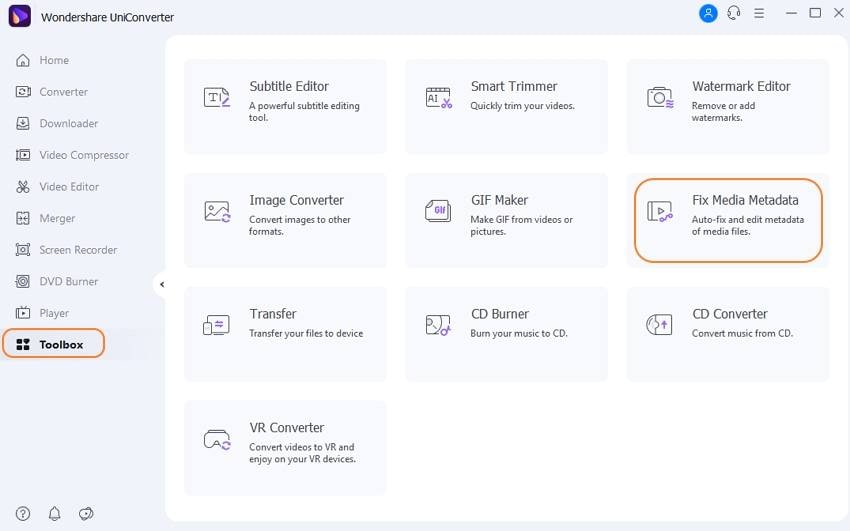
Passo 3 Add all the Information
Now that you have added the file, you will notice a Search button, which can be used to search and automatically fill the relevant metadata of that movie that can be found online. If the name of the MP4 isn’t normal, you will have to search and add the metadata manually. The fields that you will have to fill contain elements such as genre, runtime, direction, artists, release date, cover poster/image, and a lot more. Once all that is added, you can click on the Save button, and the tags will be attached to your MP4 file.
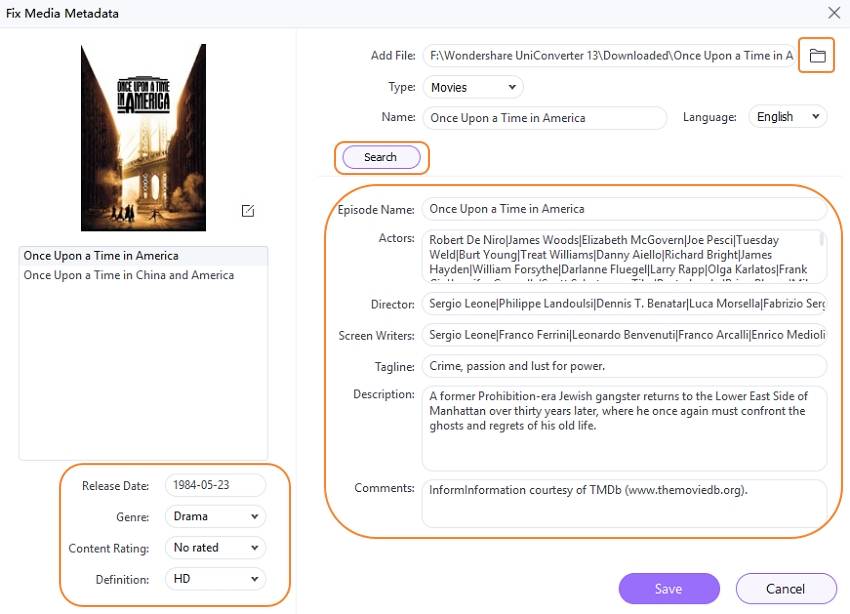
Download Gratuito Download Gratuito
- iMusic
iMusic è un ottimo strumento gratuito che può essere facilmente scaricato sul tuo dispositivo dal link indicato sopra. Questo strumento è specializzato nell'aggiunta di metadati e tag a vari tipi di file come audio e video. Questo è uno degli editor di tag MP4 di Windows 10 più promettenti perché supporta l'aggiunta di tag su tutti i principali formati video come 3gp, WMV, AVI, MP4, Quicktime, ecc. Nessuna pubblicità sull'interfaccia utente principale di questo strumento, il che migliora notevolmente l'esperienza dell'utente.
Caratteristiche principali:
- Questo strumento supporta l'intero Unicode.
- Usando MP4 Video & Audio Tag Editor, puoi modificare facilmente tutte le informazioni dei tuoi metadata nel video.
- Questo strumento ti consente di modificare i tag MP4 di file MP4, M4B, M4A e ALAC (Apple Lossless).
Come modificare i tag utilizzando AimerSoft iMusic?
Passo 1: Scarica il programma e aprilo sul tuo computer. Ora aggiungi i file di cui vuoi modificare i metadata. Dopo aver aggiunto i file, vai su the iTunes Library dalla navigazione principale.
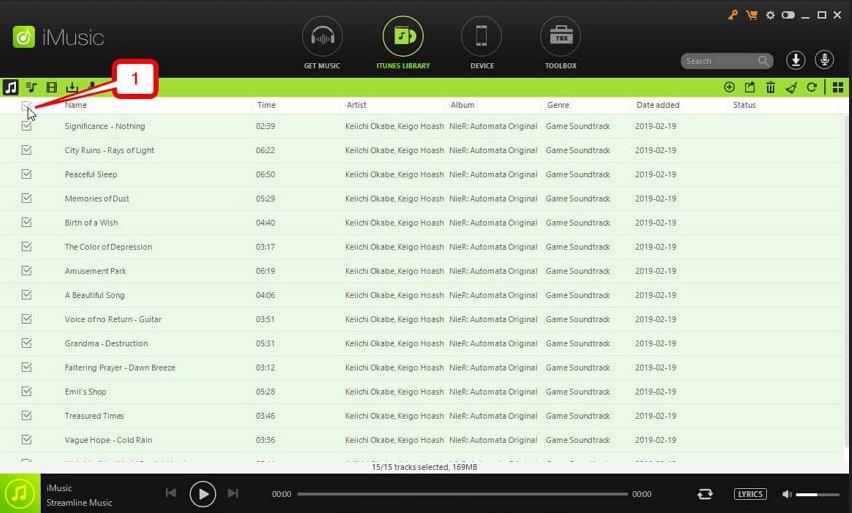
Passo 2: Nella libreria di iTunes, clicca semplicemente sulla canzone MP3 di cui vuoi modificare le informazioni. Ora clicca sulla musica e sul pulsante Modifica Informazioni Musica.
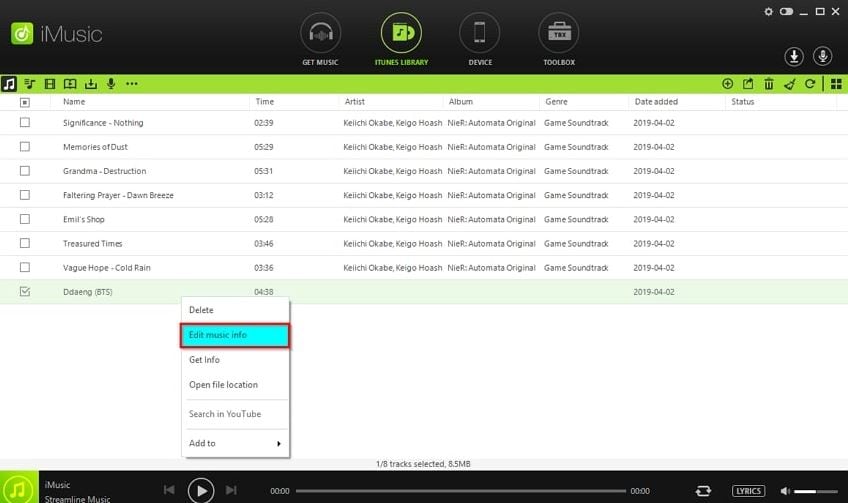
Passo 3: Ora, sul lato destro dell'interfaccia, si aprirà una nuova finestra. Qui puoi aggiungere nome album, artista, rating, anno, genere, traccia, ecc. e cliccare sul pulsante Salva. Ecco come usare un software per modificare tag MP3.
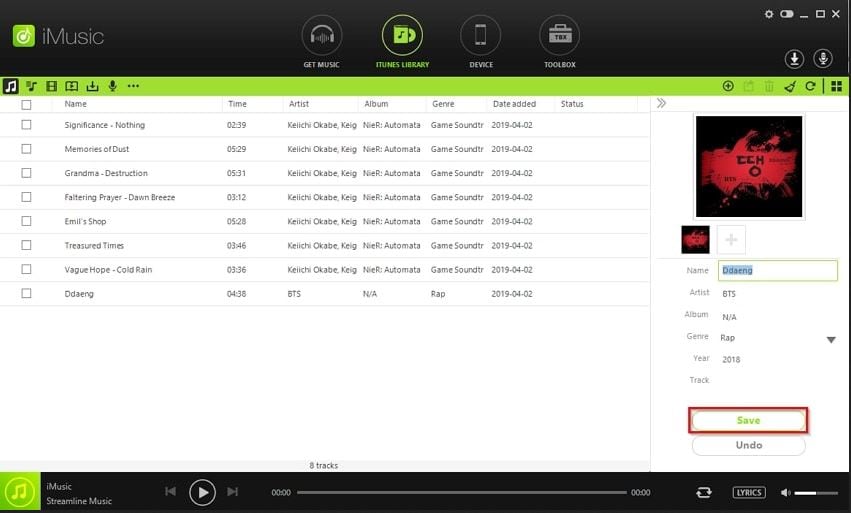
- Tag Scanner
Il programma Tag Scanner è anche un software Windows molto carino che ti aiuta a risolvere il problema relativo ai tag dei tuoi file audio e video. Questo strumento ha un algoritmo di ricerca molto potente che gli consente di cercare i tuoi file audio e poi anche i metadati e i tag. Utilizzando questo strumento, puoi aggiungere tag come Genere, Nome del cantante, regista, bitrate, durata, data di rilascio, valutazioni, copertina e molto altro senza preoccuparti di disturbare la qualità del video.
Caratteristiche principali:
- Ti consente di rinominare i file in base alle loro informazioni su file e tag.
- Aggiorna automaticamente i tag senza fare alcuno sforzo.
- È anche in grado di creare una playlist per i file audio e video.
- Puoi anche ridimensionare le copertine per i file video e audio.
Come aggiornare i tag dei video utilizzando questo programma freeware per l'editor di tag video MP4?
Passo 1: Installa il programma di scanner tag e aprilo. Dopo averlo aperto, cerca in basso nell'interfaccia, dove vedrai un pulsante con la scritta Sfoglia. Cliccalo e seleziona i file musicali dal tuo computer.
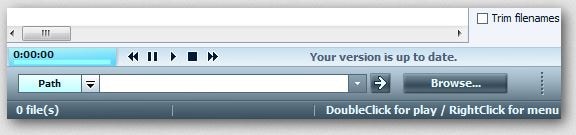
Passo 2: Quando aggiungi file, il programma inizierà ad analizzare la musica in base al nome e ad altre informazioni disponibili in esso. Quindi, aspetta e lascia che cerchi le informazioni correlate sul file audio aggiunto.

Passo 3: Il sito Web cercherà nel sito Web freedb.org i tag relativi ai file.
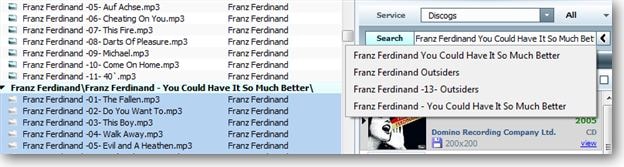
Passo 4: Dopo aver trovato i tag audio per i file, il video MP4 & l'editor di tag audio aggiungerà automaticamente le informazioni. Questo è tutto.
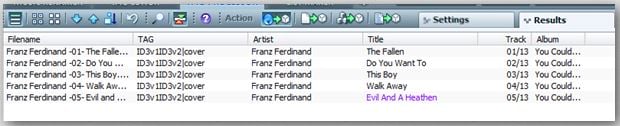
Parte 2. I 2 Migliori Editor di Tag per MP4 per Mac
- Amvidia
Amvidia Tag editor è un programma di editor di tag video MP4 per computer Mac. Questo software per Mac con editor di tag MP4 è disponibile gratuitamente. Usando questo strumento, puoi facilmente manipolare velocemente, tagliare, unire e ritagliare qualsiasi file video. Per l'editing video, questo strumento supporta formati video come MP4, MKV, QuickTime, M4V, 3GP e molto altro, e per l'editing di immagini, supporta tutti i principali formati come JPEG, RAW, GIF, PNG, BMP, ecc. è un ottimo strumento per i principianti in quanto ha un'interfaccia utente molto pulita e facile da usare che non ha pubblicità. Questo strumento è molto semplice da usare e non richiede alcuna esperienza di modifica aggiuntiva per svolgere alcuna attività. Quando si tratta di aggiungere tag, questo strumento può rilevare automaticamente il nome del file video e cercare su Internet i metadati pertinenti da compilare.
Caratteristiche principali:
- Supporta il caricamento di tag direttamente da iTunes o percorsi.
- È possibile rinominare insieme i diversi file in un batch.
- Consente inoltre di gestire la grafica di file video e audio.
Come utilizzare Amvidia Tag Editor per modificare i tag di file audio e video?
Passo 1: Scarica il programma di editing dei tag per MP4 e installalo. Ora aprilo e clicca sul pulsante Apri nella parte a sinistra dell'interfaccia e seleziona i video dal sistema.
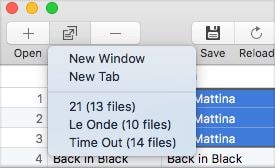
Passo 2: Dopo aver aperto il file, cliccalo e selezionalo, poi clicca su Modifica > Carica Tag > Avanzate nel menu dell'applicazione dell'editor di tag per video & audio.
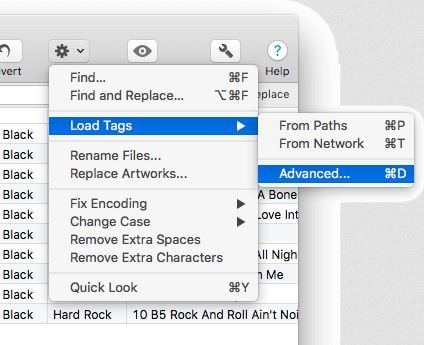
Passo 3: Ora, una finestra popup apparirà sul tuo schermo. Assicurati che le opzioni Carica tag da percorso, Carica tag dalla rete, Usa tag esistenti per la ricerca, Carica solo i tag mancanti siano selezionate. Infine, clicca sul pulsante Continua.
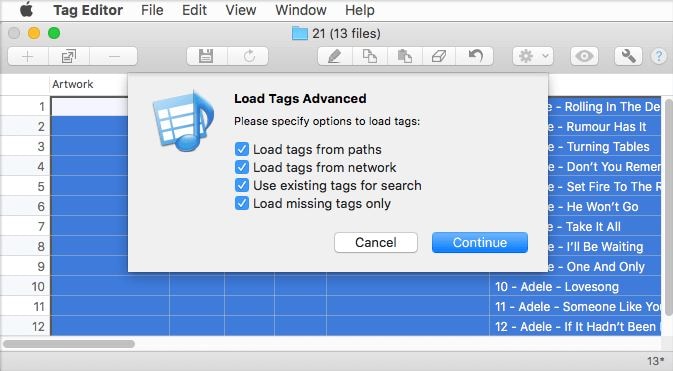
Passo 4: Ora, il software editor di tag MP4 aggiornerà tutti i tag e vedrai tutte le modifiche nel colore grigio. Puoi anche modificare le modifiche o cancellarle secondo le tue necessità.

2.Subler
Subler è un altro programma video di editor di tag MP4 disponibile per i computer Mac. Subler è un programma gratuito, quindi puoi scaricarlo dal sito ufficiale e usarlo senza spendere nulla. Questo programma è in grado di aggiungere sottotitoli per l'audio e il video di entrambi i tipi di file senza utilizzare nessun altro programma. È possibile utilizzare questo software per aggiornare Meta principalmente per tutti i formati di file audio e video più diffusi.
Caratteristiche principali:
- Il software è compatibile con l'aggiornamento di Meta per quasi tutti i tipi di formati di file per dispositivi iOS.
- Puoi aggiornare il titolo, il capitolo e i sottotitoli.
- È compatibile con tutte le versioni del sistema operativo Mac.
Come utilizzare Subler per aggiornare le informazioni Meta dei file video MP4?
Passo 1: Prima, apri il software Subler e clicca sul pulsante File > Apri. Ora seleziona il video MP4 dalla memoria del ac. Puoi anche trascinare & rilasciare i file direttamente sull'interfaccia. Quando scegli i file, assicurati che non siano protetti con DRM perché Subler non può modificare metadati di file protetti in questo modo.
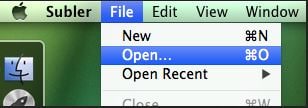
Passo 2: Dopo aver aggiunto il video, vedrai i dettagli di base dei file nell'interfaccia di Subler.
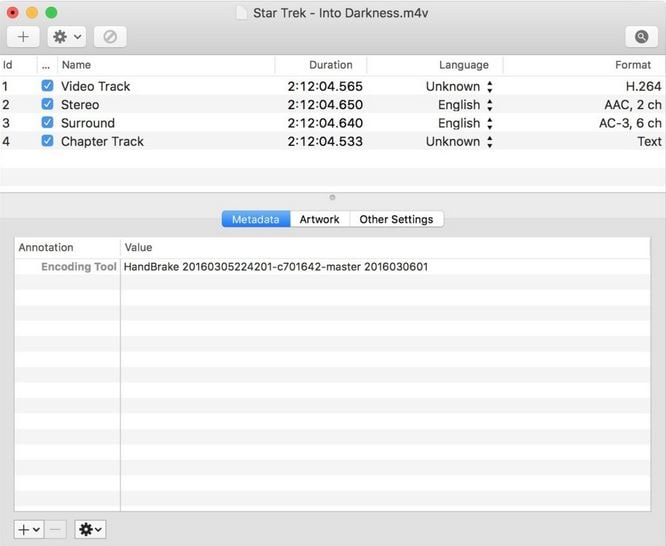
Passo 3: Ora, se vuoi, puoi aggiungere i metadati manualmente. Puoi cliccare sull'icona + in basso a sinistra nell'interfaccia. Se vuoi aggiungere canzoni automaticamente, Subler ti offre un'opzione automatica che può cercare informazioni meta direttamente inserendo il titolo della canzone.
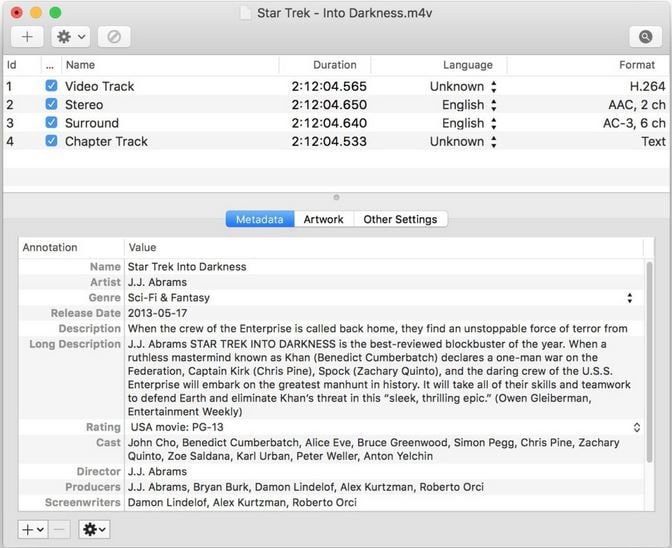
Passo 4: Per aggiungere automaticamente i sottotitoli, fai click sulla lente di ingrandimento nell'angolo in alto a destra della finestra Subler. Ora il programma cercherà automaticamente i relativi sottotitoli per il video MP4 selezionato. Dopo aver trovato le informazioni giuste, clicca semplicemente sul pulsante Salva, e il programma salverà il video con i nuovi metadati.
Conclusione
Bene, questi sono alcuni dei migliori programmi di editing di tag MP4 per computer Mac e Windows. Puoi scegliere quello che preferisci ora, quello che si adatta alle tue esigenze e facile per te. Tuttavia, se sei confuso e stai cercando quello giusto, prova Wondershare UniConverter. Non aggiungerà solo tag, ma ti offrirà anche di scaricare, registrare, masterizzare, convertire e modificare i file video e audio senza fare alcuno sforzo.
Il tuo completo video toolbox
 Converti in batch MOV in MP4, AVI, 3GP e viceversa facilmente.
Converti in batch MOV in MP4, AVI, 3GP e viceversa facilmente. 


Nicola Massimo
Caporedattore
Comment(i)